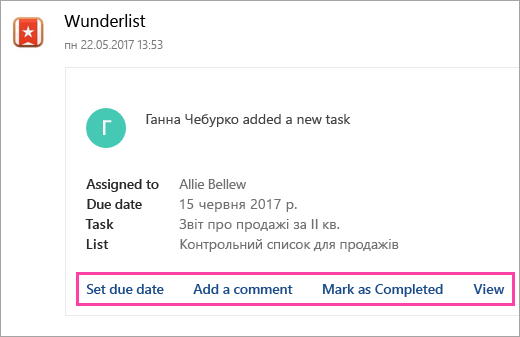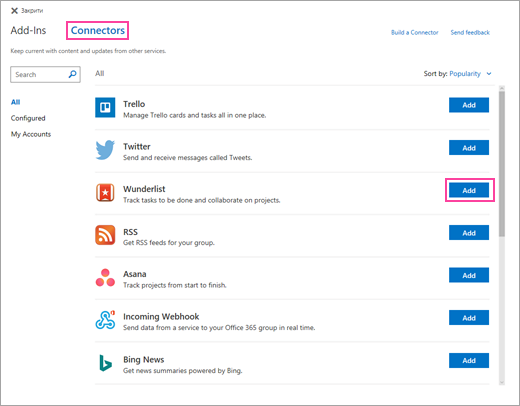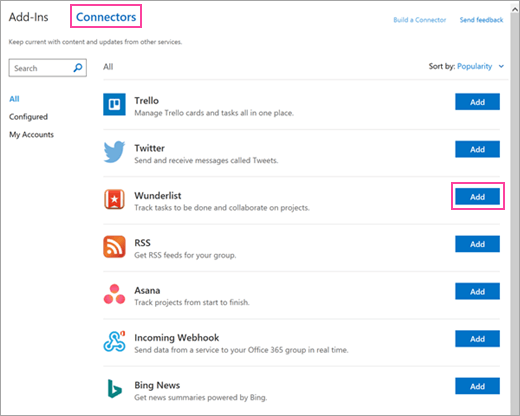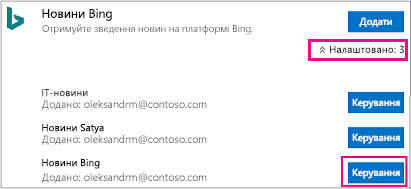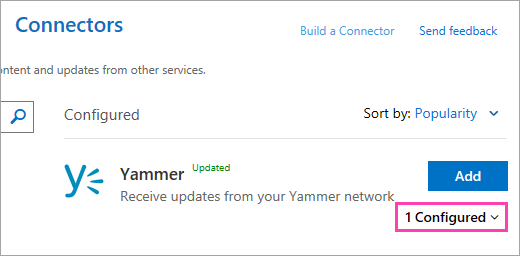Примітка.: З’єднувачі для вашої поштової скриньки не доступні в новій Інтернет-версія Outlook.
Під час підключення програм до папки "Вхідні" можна залишатися в курсі поточних подій, відстежувати проекти, відстежувати канал X (колишня назва – Twitter) тощо, не виходячи з Інтернет-версія Outlook або Outlook 2016 у Windows.
З'єднувачі переводять вміст і дані зі служб, як-от X (колишня назва – Twitter), Trello або Yammer, до папки "Вхідні". Ви можете вказати, як часто та яку інформацію потрібно отримувати. З’єднувачі були певний час доступні для поштової скриньки в інтернет-версії Outlook, але тепер їх інтегровано з Outlook 2016 для Windows, де їх можна налаштувати за лічені хвилини.
Список з’єднувачів для нових служб і засобів постійно доповнюється.
З січня 2023 р. деякі з'єднувачі Microsoft 365 буде припинено.
-
АГА
-
ПОВІТРЯНЕ ГАЛЬМО
-
ПОВІТРЯНИЙ ВИКЛИК
-
APPLINKS
-
APPSIGNAL (ЗНАК ПРОГРАМИ)
-
БОБОВІ СТЕБЛА
-
BITBUCKET
-
BITBUCKETSERVER
-
ПРИЯТЕЛЬ
-
BUGSNAG
-
BUILDKITE
-
CATSONE (КОТІВ)
-
CHATRA (ЧАТРА)
-
CIRCLECI
-
КОДЕКА
-
GETRESPONSE
-
GHOSTINSPECTOR
-
ПАЗ
-
НОМЕР HERO
-
МЕДОНОСНА ДИЧИНА
-
ІНТЕРКОМ
-
LOGENTRIES
-
NEWRELIC (НОВАРЕЛІК)
-
OPSGENIE (OPSGENIE)
-
PAGERDUTY
-
СКРІПКА
-
PINGDOM
-
PIVOTALTRACKER
-
RAYGUN
-
ROLLBAR
-
РУНСКОП
-
SATISMETER
-
SEMAPHORE
-
SENTRY (НАДІСЛАНО)
-
SHAREPOINTNEWS
-
SIMPLEINOUT (ПРОСТИЙ ВАРІАНТ)
-
STATUSPAGEIO (СТАН)
-
SUBVERSION (ПРОМІЖНЕ ПЕРЕТВОРЕННЯ)
-
TEAMFOUNDATIONSERVER
-
TESTFAIRY
-
ТРЕВІСЧІ
-
UPDOWN
-
ПО-КОРИСТУВАЧЕВІ
-
XPDEV (XPDEV)
Принцип роботи з’єднувачів
Підключивши засіб або службу до папки "Вхідні", можна відстежувати вміст і оновлення з цієї служби, а також з інших служб, які ви часто використовуєте. Наприклад, ви можете отримувати новини про продукт, який ваша компанія щойно випустила на ринок. Ви можете додати з’єднувач "Новини Bing" і налаштувати його так, щоб отримувати посилання на певні новинні статті з указаною періодичністю. Коли вам надходитимуть новини, ви зможете читати їх і ділитися ними з колегами так само, як електронними листами.
Активні повідомлення
Інформація з підключених служб відображається на інформативних картках з’єднувачів. Деякі картки (Trello, Asana, GitHub, BitBucket, X (раніше Twitter) і Wunderlist) містять кнопки дій, такі як Like, Comment або Due Date, які дають змогу виконувати швидкі дії з Outlook, а не переходити на інші програми або входити в інші служби. Ось приклад картки з кнопками дій:
Ці активні повідомлення також доступні як з’єднувачі для "Групи Microsoft 365".
Додавання з’єднувача
Додавання сполучної лінії в Інтернет-версія Outlook
-
У Інтернет-версія Outlook виберіть
-
Перегляньте список з’єднувачів. Знайшовши потрібний, натисніть кнопку Add (Додати).
-
Щоб налаштувати з’єднувач, дотримуйтеся вказівок на екрані. Не всі з’єднувачі інтегруються в один спосіб. Деякі можна повністю налаштувати в інтерфейсі користувача Outlook, а з іншими слід працювати на сайті постачальника послуг. З кожним з’єднувачем надаються покрокові вказівки з налаштування.
Щоб додати з’єднувач в Outlook 2016, виконайте такі дії:
-
На стрічці виберіть Основне > Магазин.
-
Виберіть Сполучні лінії.
-
Перегляньте список з’єднувачів. Знайшовши потрібний, натисніть кнопку Add (Додати).
-
Щоб налаштувати з’єднувач, дотримуйтеся вказівок на екрані. Не всі з’єднувачі інтегруються в один спосіб. Деякі можна повністю налаштувати в інтерфейсі користувача Outlook, а з іншими слід працювати на сайті постачальника послуг. З кожним з’єднувачем надаються покрокові вказівки з налаштування.
Вилучення з’єднувача
Видалення сполучної лінії в Інтернет-версія Outlook
-
У Інтернет-версія Outlook виберіть
-
Перейдіть до з’єднувача, який потрібно вилучити, і клацніть Configured (Налаштовано) (число поруч з елементом указує на кількість екземплярів цього з’єднувача, налаштованих для вашого облікового запису).
-
Знайдіть з’єднувач, який потрібно вилучити, і натисніть кнопку Manage (Налаштувати).
-
Натисніть кнопку Remove (Вилучити).
-
Натисніть кнопку Remove (Вилучити) ще раз, щоб підтвердити дію.
Щоб вилучити з’єднувач в Outlook 2016, виконайте такі дії:
-
На стрічці виберіть Основне > Магазин.
-
Виберіть Сполучні лінії > Configured (Налаштовано).
-
Під кнопкою Add (Додати) клацніть Configured (Налаштовано).
-
Виберіть Manage (Налаштувати) > Remove (Вилучити).
-
Натисніть кнопку Remove (Вилучити) ще раз, щоб підтвердити дію.
Керування підключеними обліковими записами
Більшість з’єднувачів можуть підключатися лише за наявності облікового запису користувача. Після підключення з’єднувачі стають підключеними обліковими записами та відображаються на сторінці "Мої облікові записи". На цій сторінці ви можете керувати всіма своїми підключеними обліковими записами.
Примітка.: Ім’я користувача та пароль для підключеного облікового запису не зберігаються в Microsoft 365.
Перегляд і вилучення підключених облікових записів
-
У Інтернет-версія Outlook виберіть
-
Виберіть My accounts (Мої облікові записи).
-
Перегляньте список підключених облікових записів. Знайшовши потрібний, натисніть кнопку Manage (Налаштувати).
-
Підтвердьте вилучення облікового запису, натиснувши кнопку Remove (Вилучити). Ви більше не зможете використовувати кнопки дій в активних повідомленнях.
Запитання й відповіді
-
Чи можна використовувати з’єднувачі в Outlook для iPhone, Android або Windows Phone?
Ви можете отримувати активні повідомлення в Outlook для iPhone, Android або Windows Phone, а от використовувати кнопки дій на картках з’єднувачів – ні. З’єднувачі можна налаштувати лише в інтернет-версії Outlook.
-
Якщо я вже передплачую ці служби через Групи Microsoft 365, чи отримуватимуться сповіщення від цих служб у моїй папці "Вхідні"?
Так, якщо ви налаштували участь у групі, щоб надсилати групові повідомлення до папки "Вхідні". Докладні відомості див. в статті Приєднання, вихід із групи або стеження за нею в Outlook.
-
Як додати новий з’єднувач у список?
Щоб додати з’єднувач у список, дотримуйтеся цих вказівок.